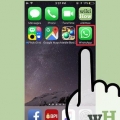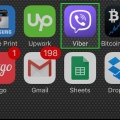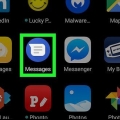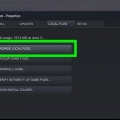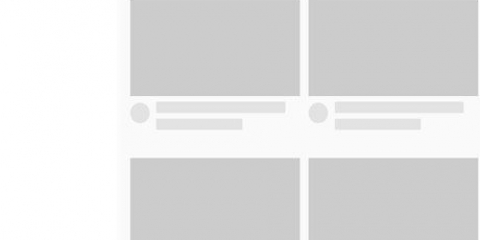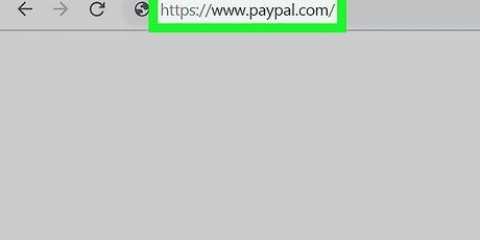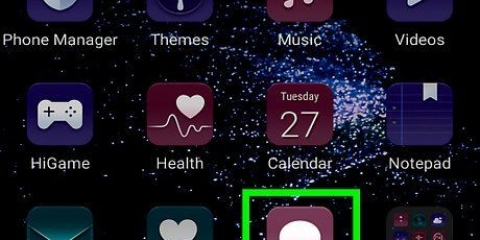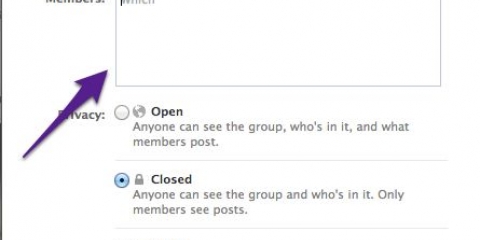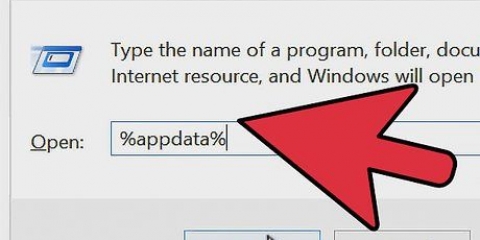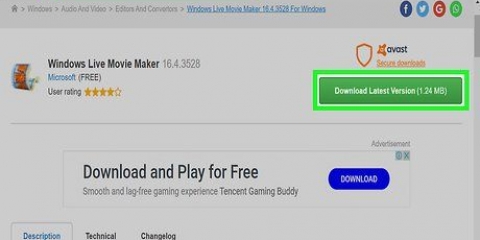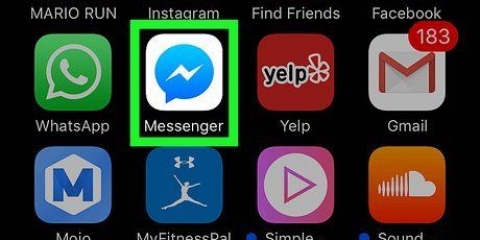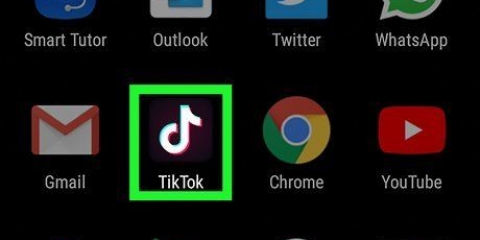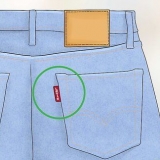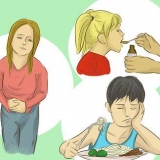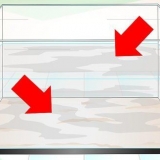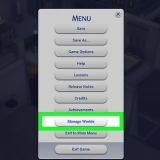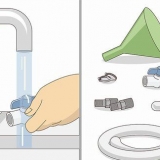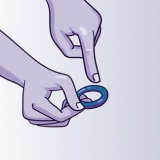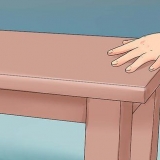Créer une discussion de groupe pour smartphones sur viber
Teneur
Cet article va vous montrer comment créer une discussion de groupe sur Viber. Viber utilise une connexion Internet au lieu des réseaux mobiles normaux pour envoyer des messages et des appels. Cela signifie que vous pouvez envoyer un nombre illimité de messages et appeler quelqu`un pendant un nombre illimité de minutes sans avoir à payer de frais de réseau. Viber vous permet également de communiquer avec plusieurs personnes à la fois dans la même fenêtre de discussion. Vous pouvez également créer une discussion de groupe publique appelée Communauté.
Pas
Méthode1 sur 2:Créer une discussion de groupe

1. Ouvrez Viber. Il s`agit d`une icône violette avec l`image d`un téléphone dans une bulle de dialogue. Appuyez sur l`icône sur l`écran de l`application de votre téléphone pour ouvrir Viber.

2. Appuyez sur l`ongletbavarder. C`est dans le coin inférieur droit de l`écran. Il a une icône qui ressemble à une bulle de dialogue violette. Cela affichera votre liste de discussions.

3. Appuyez sur l`icône Nouveau chat. Sur Android, c`est le bouton violet avec une bulle au milieu. Sur iPhone et iPad, c`est l`icône crayon et papier dans le coin supérieur droit.
Pour convertir une discussion existante en discussion de groupe, appuyez sur la discussion dans le menu de discussion, puis sur l`icône à trois points (« ⋮ ») dans le coin supérieur droit d`Android ou sur le nom du contact en haut de l`iPhone et de l`iPad. Appuyez ensuite sur « Créer une discussion de groupe avec [contact actuel] ».

4. presseNouveau groupe. Ceci est la première option dans le menu `Nouveau chat`. Cela affichera votre liste de contacts.

5. Sélectionnez les personnes que vous souhaitez ajouter à la discussion de groupe. Dans votre « Liste de contacts », appuyez sur les noms des personnes que vous souhaitez ajouter pour les sélectionner.
Tout le monde peut ajouter un nouveau participant à une discussion de groupe sur Viber. Le nombre maximum de participants est de 250.

6. presseFini procéder à. Cela devrait être dans le coin supérieur gauche de l`écran. Une nouvelle fenêtre de discussion s`ouvrira.

sept. Démarrer le tchat. Tapez votre message et appuyez sur l`icône de l`avion en papier à droite pour l`envoyer. Attendez que les autres membres du groupe de discussion répondent.

8. presse?? ou sur le nom du chat. Si vous utilisez un smartphone avec Android, appuyez sur l`icône des trois points dans le coin supérieur droit. Si vous utilisez un iPhone ou un iPad, appuyez sur le nom du chat en haut du chat. Cela fera apparaître un menu déroulant.

9. presseInformations sur le chat. C`est dans le menu déroulant lorsque vous appuyez sur l`icône à trois points ou sur le nom du chat en haut de l`écran.
Sur iPhone et iPad, cela s`appelle `Chat Info & Réglages`.

dix. presseAjouter des participants. Cela affichera votre liste de contacts.

11. Appuyez sur les contacts que vous souhaitez ajouter. Cela vous permet d`ajouter plus de participants à la discussion de groupe.

12. presseFini ou
. C`est dans le coin en haut à droite. Sur iPhone et iPad, c`est le texte bleu avec "Terminé". Sur Android, c`est une icône de coche.Méthode 2 sur 2: Créer une communauté

1. Ouvrez Viber. Il s`agit d`une icône violette avec l`image d`un téléphone dans une bulle de dialogue. Appuyez sur l`icône sur l`écran de l`application de votre téléphone pour ouvrir Viber.

2. Appuyez sur l`ongletbavarder. C`est dans le coin inférieur droit de l`écran. Il a une icône qui ressemble à une bulle de dialogue violette. Cela affichera votre liste de discussions.

3. Appuyez sur l`icône Nouveau chat. Sur Android, c`est le bouton violet avec une bulle au milieu. Sur iPhone et iPad, c`est l`icône crayon et papier dans le coin supérieur droit.

4. presseNouvelle communauté. Ceci est la deuxième option dans le menu Nouveau chat.

5. presseCréer une communauté. C`est le bouton violet en bas de l`écran.
Lorsque vous êtes invité à ajouter un nom à votre compte, appuyez sur « Ajouter » dans la fenêtre contextuelle, puis saisissez un nom pour votre compte.

6. Tapez un nom pour votre communauté. Appuyez sur la ligne qui dit « Ajouter un nom », puis saisissez un nom pour votre communauté.

sept. Appuyez sur l`icône qui ressemble à un appareil photo (facultatif). Ici, vous pouvez ajouter une photo de profil pour votre groupe.

8. pressePrendre une nouvelle photo ou Sélectionnez une photo dans la galerie. Si vous souhaitez prendre une photo avec votre appareil photo, appuyez sur « Prendre une photo ». Si vous souhaitez choisir une photo, appuyez sur « Sélectionner une photo dans la galerie ».

9. Prendre ou sélectionner une photo. Si vous souhaitez prendre une photo, utilisez l`application Appareil photo pour prendre une photo. Si vous souhaitez sélectionner une photo, appuyez sur la photo que vous souhaitez sélectionner, puis sur « Enregistrer » ou « Terminé » sur l`iPhone.

dix. ajouter une description. Appuyez sur la ligne indiquant « Ajouter une description pour votre communauté », puis saisissez une brève description de ce qu`est votre communauté.

11. presseSauvegarder ou
. Sur iPhone et iPad, appuyez sur le bouton « Enregistrer » dans le coin supérieur droit. Sur Android, appuyez sur l`icône de coche dans le coin supérieur droit.
12. Appuyez sur les contacts que vous souhaitez ajouter. Vous pouvez appuyer sur autant de contacts que vous le souhaitez dans votre liste de contacts pour ajouter.

13. presselien de partage. C`est en haut du menu "Ajouter des membres". C`est à côté de l`icône bleu clair qui ressemble à un collier. Ici, vous pouvez obtenir un lien à partager afin que vous puissiez inviter des personnes dans votre communauté.

14. presseCopier le lien. C`est à côté de l`icône qui ressemble à un collier. Cela copiera le lien de votre communauté dans votre presse-papiers.

15. Collez le lien dans un message d`invitation. Pour inviter des personnes, vous devez coller le lien de la communauté dans un e-mail, un SMS ou une publication sur les réseaux sociaux. Toute personne possédant un compte Viber peut cliquer sur le lien et rejoindre votre communauté. Il n`y a pas de limite au nombre de personnes qui peuvent rejoindre une communauté.
Les autres fonctionnalités de la communauté incluent les administrateurs affectés, la possibilité de répondre à toute autre personne qui publie, les membres peuvent afficher leur historique de discussion complet et les messages importants peuvent être épinglés en haut de la discussion.
Des astuces
- Bien que vous puissiez envoyer des appels et des SMS normaux dans Viber, vous ne pouvez ajouter à une discussion de groupe que des participants qui utilisent également Viber ou qui ont un compte Viber.
- Vous pouvez utiliser une discussion de groupe comme une fenêtre de discussion normale. Vous pouvez envoyer des fichiers et des enregistrements vocaux, ainsi qu`utiliser des émoticônes et des autocollants.
Articles sur le sujet "Créer une discussion de groupe pour smartphones sur viber"
Оцените, пожалуйста статью
Similaire
Populaire